win10开机慢怎么设置优化
分类:win10教程 发布时间:2022-10-11 10:30:47
有很多用户在使用win10系统一段时间之后就发现win10开机慢,那么我们要怎么让开机加速呢,我们其实可以通过一些优化手段来让开机加速的,那么win10开机慢怎么设置优化呢?小编今天来告诉大家win10开机慢设置优化教程,我们一起来看看吧。
工具/原料:
系统版本:windows10系统
品牌型号:联想小新Air15 锐龙版
方法/步骤:
win10开机慢设置优化教程:
1、首先,鼠标右键点击开始菜单调出界面,点击打开任务管理器。
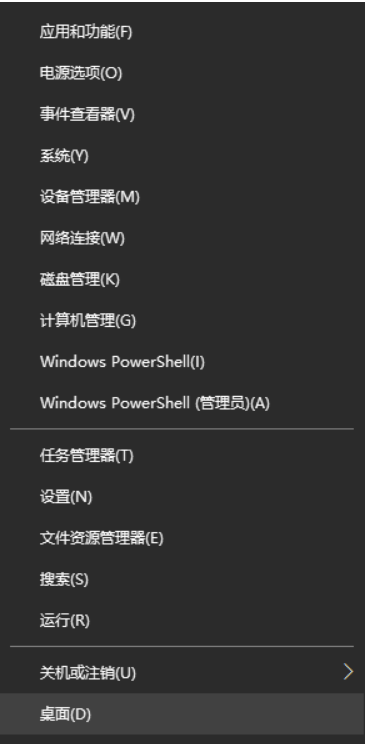
2、选择启动项,针对开机启动项进行管理,禁用我们不需要的开机启动项,提高开机速度即可。

3、接着桌面鼠标右键点击电脑,选择属性,点击"高级系统设置"。

4、在出现的系统属性“高级”界面,在“启动和故障恢复”界面,点击"设置"即可。

5、在界面的系统启动,默认操作系统,点击当前系统,将所有带勾的去掉之后,点击确定。

6、运行"msconfig",系统配置等等。

7、在系统配置"常规"界面,勾上选项.点击"引导"即可。

8、点击"高级选项",勾上"处理器个数",点击下拉箭头,选择最大的数字,确定即可。

总结:
1、首先,鼠标右键点击开始菜单调出界面,点击打开任务管理器。
2、选择启动项,针对开机启动项进行管理,禁用我们不需要的开机启动项,提高开机速度即可。
3、接着桌面鼠标右键点击电脑,选择属性,点击"高级系统设置"。
4、在出现的系统属性“高级”界面,在“启动和故障恢复”界面,点击"设置"即可。
5、在界面的系统启动,默认操作系统,点击当前系统,将所有带勾的去掉之后,点击确定。
6、运行"msconfig",系统配置等等。
7、在系统配置"常规"界面,勾上选项.点击"引导"即可。
8、点击"高级选项",勾上"处理器个数",点击下拉箭头,选择最大的数字,确定即可。






 立即下载
立即下载







 魔法猪一健重装系统win10
魔法猪一健重装系统win10
 装机吧重装系统win10
装机吧重装系统win10
 系统之家一键重装
系统之家一键重装
 小白重装win10
小白重装win10
 杜特门窗管家 v1.2.31 官方版 - 专业的门窗管理工具,提升您的家居安全
杜特门窗管家 v1.2.31 官方版 - 专业的门窗管理工具,提升您的家居安全 免费下载DreamPlan(房屋设计软件) v6.80,打造梦想家园
免费下载DreamPlan(房屋设计软件) v6.80,打造梦想家园 全新升级!门窗天使 v2021官方版,保护您的家居安全
全新升级!门窗天使 v2021官方版,保护您的家居安全 创想3D家居设计 v2.0.0全新升级版,打造您的梦想家居
创想3D家居设计 v2.0.0全新升级版,打造您的梦想家居 全新升级!三维家3D云设计软件v2.2.0,打造您的梦想家园!
全新升级!三维家3D云设计软件v2.2.0,打造您的梦想家园! 全新升级!Sweet Home 3D官方版v7.0.2,打造梦想家园的室内装潢设计软件
全新升级!Sweet Home 3D官方版v7.0.2,打造梦想家园的室内装潢设计软件 优化后的标题
优化后的标题 最新版躺平设
最新版躺平设 每平每屋设计
每平每屋设计 [pCon planne
[pCon planne Ehome室内设
Ehome室内设 家居设计软件
家居设计软件 微信公众号
微信公众号

 抖音号
抖音号

 联系我们
联系我们
 常见问题
常见问题



